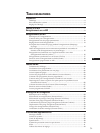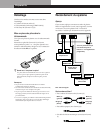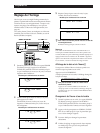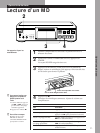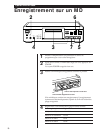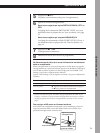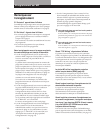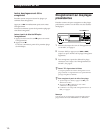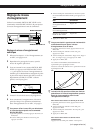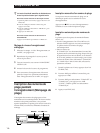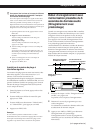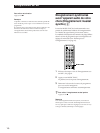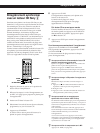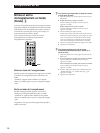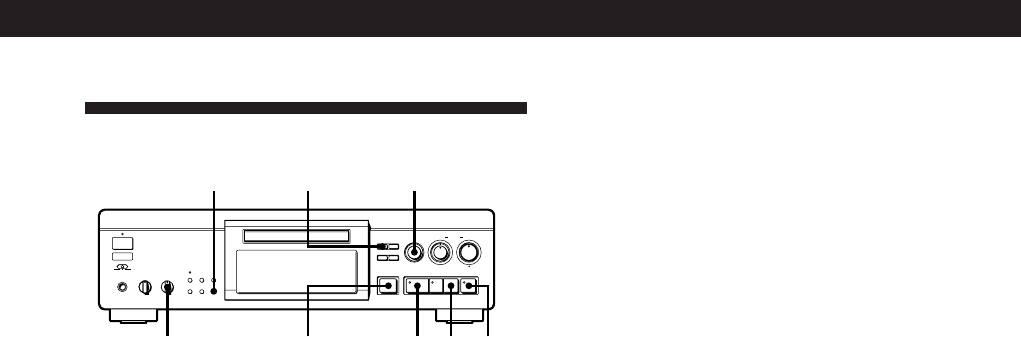
11
F
Enregistrement sur MD
Conseils utiles pour l’enregistrement
OFFREC PLAY
010
TIMER
PHONES PHONE LEVEL
POWER
§
g
0
–
+
•
•
•
•
•
•
•
•
INPUT
NO
EDIT/
PUSH ENTER
OPEN/CLOSE REC
REC LEVEL
RL
≠
AMS
±
DIGITAL
YES
OPT1
FILTER
OPT2
COAX
ANALOG
•
•
•
•
PLAY MODE
REPEAT
DISPLAY/
CHAR
SCROLL/
CLOCK SET
TIME
(Ppr
0)
5
0
1
3
9
7
46
28
10
•
•
•
•
•
•
•
•
•
•
ANALOG
TIME ≠ AMS ±
INPUT ( p r REC§ OPEN/CLOSE
EDIT/NO
Vérification du temps restant sur le MD
pour l’enregistrement
Appuyez sur TIME.
• Quand vous appuyez de façon répétée sur la touche
TIME en cours d’enregistrement, le temps
d’enregistrement de la plage actuelle et le temps
restant enregistrable sur le MD apparaissent
alternativement.
• Quand vous appuyez de façon répétée sur la touche
TIME quand la platine est arrêtée, le temps de lecture
total et le temps restant sur le MD pour
l’enregistrement sont successivement affichés (voir
page 20).
Contrôle du signal d’entrée (Contrôle de
l’entrée)
Avant de commencer un enregistrement, vous pouvez
contrôler le signal de l’entrée sélectionnée passant par
les prises de sortie de la platine.
1 Appuyez sur § OPEN/CLOSE pour enlever le
MD.
2 Réglez INPUT en fonction du signal d’entrée que
vous voulez contrôler.
Quand le sélecteur INPUT est réglé sur ANALOG
Le signal analogique passant par les prises
LINE(ANALOG) IN est transmis à la prise
DIGITAL OUT OPTICAL après conversion A/N,
puis aux prises LINE(ANALOG) OUT et à la prise
PHONES après conversion N/A.
Quand le sélecteur INPUT est réglé sur une
source numérique
Après être passé par le convertisseur de fréquence
d’échantillonnage, le signal numérique fourni par
la prise DIGITAL IN appropriée est transmis à la
prise DIGITAL OUT OPTICAL, et après
conversion N/A aux prises LINE(ANALOG) OUT
et à la prise PHONES. “32kHz”, “44.1kHz” ou
“48kHz” apparaît dans l’afficheur, selon la
fréquence d’échantillonnage du signal numérique.
3 Appuyez sur r REC.
Si le sélecteur INPUT est réglé sur ANALOG,
“AD-DA” apparaît dans l’afficheur.
Si le sélecteur INPUT est réglé sur la position
numérique, “-DA” apparaît dans l’afficheur.
Si “Auto Cut” apparaît dans l’afficheur
(Coupure automatique)
Aucun son n’a été fourni pendant 30 secondes lors de
l’enregistrement. Le passage silencieux de 30 secondes
est remplacé par un espace blanc de 3 secondes et la
platine se met en pause d’enregistrement.
z Vous pouvez mettre la fonction Auto Cut hors
service
Pour les détails, voir “Pour mettre les fonctions Smart
Space et Auto Cut hors service” ci-dessous. Quand vous
arrêtez la fonction Auto Cut, la fonction Auto Smart est
aussi automatiquement arrêtée.
Si “Smart Space” apparaît dans l’afficheur
(Réduction d’espace)
Il y a eu un silence de 4 à 30 secondes lors de
l’enregistrement. Ce silence est remplacé par un
passage blanc de 3 secondes et la platine continue
l’enregistrement. Notez que les nouveaux numéros de
plage risquent de ne pas être inscrits quand cette
fonction est en service.
Pour mettre les fonctions Smart Space et Auto Cut
hors service
1 Quand la platine est à l’arrêt, appuyez deux fois sur
EDIT/NO.
2 Tournez AMS pour afficher le menu S08, puis
appuyez sur AMS.
3 Tournez AMS pour sélectionner “S. Space Off”, puis
appuyez sur AMS.
4 Appuyez sur EDIT/NO.
Pour remettre les fonctions Smart Space et Auto Cut
en service
1 Répétez les étapes 1 et 2 de “Pour mettre les
fonctions Smart Space et Auto Cut hors service” ci-
dessus.
2 Tournez AMS pour sélectionner “S.Space On”, puis
appuyez sur AMS.
3 Appuyez sur EDIT/NO.
Remarques
• Quand vous arrêtez la fonction Smart Space, la fonction
Auto Cut est automatiquement désactivée.
• Les fonctions Smart Space et Auto Cut ont été mises en
service en usine.
• La fonction Smart Space n’affecte pas l’ordre des numéros
des plages en cours d’enregistrement, même si l’espace
blanc se trouve au milieu d’une plage.
• Si vous éteignez la platine ou débranchez le cordon
d’alimentation, la platine rappellera le dernier réglage (en
ou hors service) des fonctions Smart Space et Auto Cut à
la prochaine mise sous tension.
(voir page suivante)